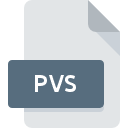
Dateiendung PVS
Parallels Desktop Configuration Format
-
DeveloperParallels
-
Category
-
Popularität4 (2 votes)
Was ist PVS-Datei?
PVS ist eine Dateiendung, die häufig mit Parallels Desktop Configuration Format -Dateien verknüpft ist. Das Format Parallels Desktop Configuration Format wurde von Parallels entwickelt. PVS-Dateien werden von Softwareanwendungen unterstützt, die für Geräte verfügbar sind, auf denen Mac OS, Windows ausgeführt wird. Dateien mit der Dateiendung PVS werden als Einstellungsdateien-Dateien kategorisiert. Die Einstellungsdateien -Untergruppe umfasst 1305 verschiedene Dateiformate. Benutzern wird empfohlen, die Software VMware vCenter Converter zum Verwalten von PVS-Dateien zu verwenden, auch wenn 3 andere Programme diesen Dateityp verarbeiten können.
Programme die die Dateieendung PVS unterstützen
Im Folgenden finden Sie einen Index der Softwareprogramme, mit denen PVS-Dateien geöffnet werden können, die je nach unterstützter Systemplattform in 2 -Kategorien unterteilt sind. PVS-Dateien können auf allen Systemplattformen, auch auf Mobilgeräten, gefunden werden. Es gibt jedoch keine Garantie, dass diese Dateien jeweils ordnungsgemäß unterstützt werden.
Programme die die PVS Datei bedienen
Wie soll ich die PVS Datei öffnen?
Probleme beim Zugriff auf PVS können verschiedene Ursachen haben. Was wichtig ist, können alle allgemeinen Probleme im Zusammenhang mit Dateien mit der Dateiendung PVS von den Benutzern selbst gelöst werden. Der Prozess ist schnell und erfordert keinen IT-Experten. Die nachstehende Liste führt Sie durch die Behebung des aufgetretenen Problems.
Schritt 1. Holen Sie sich die VMware vCenter Converter
 Der häufigste Grund für solche Probleme ist das Fehlen geeigneter Anwendungen, die die auf dem System installierten PVS-Dateien unterstützen. Dieser ist einfach. Wählen Sie VMware vCenter Converter oder eines der empfohlenen Programme (z. B. Parallels Desktop, Parallels Workstation, VMware vCenter Converter Standalone) und laden Sie es von der entsprechenden Quelle herunter und installieren Sie es auf Ihrem System. Die vollständige Liste der nach Betriebssystemen gruppierten Programme finden Sie oben. Die sicherste Methode zum Herunterladen von VMware vCenter Converter ist das Aufrufen der Entwickler-Website () und das Herunterladen der Software über die angegebenen Links.
Der häufigste Grund für solche Probleme ist das Fehlen geeigneter Anwendungen, die die auf dem System installierten PVS-Dateien unterstützen. Dieser ist einfach. Wählen Sie VMware vCenter Converter oder eines der empfohlenen Programme (z. B. Parallels Desktop, Parallels Workstation, VMware vCenter Converter Standalone) und laden Sie es von der entsprechenden Quelle herunter und installieren Sie es auf Ihrem System. Die vollständige Liste der nach Betriebssystemen gruppierten Programme finden Sie oben. Die sicherste Methode zum Herunterladen von VMware vCenter Converter ist das Aufrufen der Entwickler-Website () und das Herunterladen der Software über die angegebenen Links.
Schritt 2. Aktualisieren Sie VMware vCenter Converter auf die neueste Version
 Wenn die Probleme beim Öffnen von PVS-Dateien auch nach der Installation von VMware vCenter Converter bestehen bleiben, ist die Software möglicherweise veraltet. Überprüfen Sie auf der Website des Entwicklers, ob eine neuere Version von VMware vCenter Converter verfügbar ist. Softwareentwickler implementieren möglicherweise Unterstützung für modernere Dateiformate in aktualisierten Versionen ihrer Produkte. Wenn Sie eine ältere Version von VMware vCenter Converter installiert haben, wird das PVS -Format möglicherweise nicht unterstützt. Die neueste Version von VMware vCenter Converter sollte alle Dateiformate unterstützen, die mit älteren Versionen der Software kompatibel waren.
Wenn die Probleme beim Öffnen von PVS-Dateien auch nach der Installation von VMware vCenter Converter bestehen bleiben, ist die Software möglicherweise veraltet. Überprüfen Sie auf der Website des Entwicklers, ob eine neuere Version von VMware vCenter Converter verfügbar ist. Softwareentwickler implementieren möglicherweise Unterstützung für modernere Dateiformate in aktualisierten Versionen ihrer Produkte. Wenn Sie eine ältere Version von VMware vCenter Converter installiert haben, wird das PVS -Format möglicherweise nicht unterstützt. Die neueste Version von VMware vCenter Converter sollte alle Dateiformate unterstützen, die mit älteren Versionen der Software kompatibel waren.
Schritt 3. Weisen Sie VMware vCenter Converter zu PVS-Dateien
Stellen Sie nach der Installation von VMware vCenter Converter (der neuesten Version) sicher, dass es als Standardanwendung zum Öffnen von PVS-Dateien festgelegt ist. Die Methode ist recht einfach und variiert kaum zwischen den Betriebssystemen.

Ändern Sie die Standardanwendung in Windows.
- Klicken Sie mit der rechten Maustaste auf die Datei PVS und wählen Sie die Option
- Wählen Sie →
- Um den Vorgang abzuschließen, wählen Sie Weitere Eintrag suchen und wählen Sie im Datei-Explorer den Installationsordner VMware vCenter Converter. Bestätigen Sie mit dem Häkchen Immer dieses Programm zum Öffnen von PVS-Dateien verwenden und klicken Sie auf die Schaltfläche .

Ändern Sie die Standardanwendung in Mac OS.
- Klicken Sie mit der rechten Maustaste auf die Datei PVS und wählen Sie
- Suchen Sie die Option - klicken Sie auf den Titel, falls dieser ausgeblendet ist
- Wählen Sie die entsprechende Software aus und speichern Sie Ihre Einstellungen, indem Sie auf klicken
- In einem Meldungsfenster wird darauf hingewiesen, dass diese Änderung auf alle Dateien mit der Dateiendung PVS angewendet wird. Mit einem Klick auf bestätigen Sie Ihre Auswahl.
Schritt 4. Stellen Sie sicher, dass die ROZ nicht fehlerhaft ist
Wenn Sie die Anweisungen aus den vorherigen Schritten befolgt haben, das Problem jedoch noch nicht behoben ist, sollten Sie die betreffende ROZ-Datei überprüfen. Es ist wahrscheinlich, dass die Datei beschädigt ist und daher nicht zugegriffen werden kann.

1. Stellen Sie sicher, dass die betreffende ROZ nicht mit einem Computervirus infiziert ist
Wenn das PVS tatsächlich infiziert ist, blockiert die Malware möglicherweise das Öffnen. Scannen Sie die Datei sofort mit einem Antivirenprogramm oder scannen Sie das gesamte System, um sicherzustellen, dass das gesamte System sicher ist. Wenn die PVS-Datei tatsächlich infiziert ist, befolgen Sie die nachstehenden Anweisungen.
2. Stellen Sie sicher, dass die Datei mit der Dateiendung PVS vollständig und fehlerfrei ist
Wenn Sie die problematische PVS-Datei von einem Dritten erhalten haben, bitten Sie diesen, Ihnen eine weitere Kopie zuzusenden. Während des Kopiervorgangs der Datei sind möglicherweise Fehler aufgetreten, die die Datei unvollständig oder beschädigt machen. Dies kann die Ursache für Probleme mit der Datei sein. Es kann vorkommen, dass der Download der Datei mit der Endung PVS unterbrochen wurde und die Dateidaten fehlerhaft sind. Laden Sie die Datei erneut von derselben Quelle herunter.
3. Überprüfen Sie, ob der Benutzer, als der Sie angemeldet sind, über Administratorrechte verfügt.
Manchmal müssen Benutzer über Administratorrechte verfügen, um auf Dateien zugreifen zu können. Wechseln Sie zu einem Konto, für das Berechtigungen erforderlich sind, und versuchen Sie erneut, die Datei Parallels Desktop Configuration Format zu öffnen.
4. Überprüfen Sie, ob Ihr System die folgenden Anforderungen erfüllt: VMware vCenter Converter
Die Betriebssysteme stellen möglicherweise genügend freie Ressourcen fest, um die Anwendung auszuführen, die PVS-Dateien unterstützt. Schließen Sie alle laufenden Programme und versuchen Sie, die Datei PVS zu öffnen.
5. Stellen Sie sicher, dass Ihr Betriebssystem und die Treiber auf dem neuesten Stand sind
Das aktuelle System und die aktuellen Treiber machen Ihren Computer nicht nur sicherer, sondern können auch Probleme mit der Datei Parallels Desktop Configuration Format lösen. Es ist möglich, dass eines der verfügbaren System- oder Treiberupdates das Problem mit PVS-Dateien behebt, die ältere Versionen der angegebenen Software betreffen.
Konvertierung der Datei PVS
Konvertierung der Dateiendung PVS in ein anderes Format
Konvertierungen anderer Dateiformate in die Datei PVS
Möchten Sie helfen?
Wenn Sie zusätzliche Informationen bezüglich der Datei PVS besitzen, würden wir sehr dankbar sein, wenn Sie Ihr Wissen mit den Nutzern unseres Service teilen würden. Nutzen Sie das Formular, dass sich hier befindet, und senden Sie uns Ihre Informationen über die Datei PVS.

 Windows
Windows 


 MAC OS
MAC OS 
